win7電腦設置藍牙耳機聽歌具體操作流程
你們的電腦是不是也在使用win7呢?那么你們曉得win7電腦中如何設置藍牙耳機聽歌呢?今天在這里就為大伙呈現了win7電腦設置藍牙耳機聽歌的具體操作流程。

1、藍牙耳機和pc連接收聽音樂需要確認win7旗艦版系統電腦的藍牙驅動和聲卡的驅動都已經正確安裝,并且PC的藍牙開關已經都打開了。
2、下面我們以連接Nokia BHWindows 7系統下藍牙耳機和pc的連接為例:
1)首先鼠標右擊通知區域的藍牙圖標,然后選擇“添加設備”選項;如圖所示:
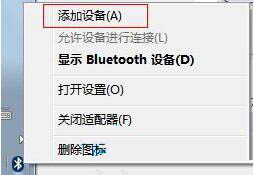
2)在調加設備區域中能看到我們需要連接Nakia BH―104 ,選擇該設備點擊――下一步;如圖所示:

3)然后就會出現正在配置設置的窗口,配置完成后關閉該對話框;如圖所示:

4)接著鼠標右鍵――通知區域藍牙圖標――顯示Bluetooth設備;如圖所示:
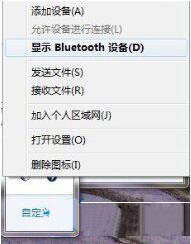
5)在顯示Buletooth設備中能看到我們連接的設備Nakia BH―104,然后鼠標右擊Nakia BH―104選擇“屬性”選項;如圖所示:
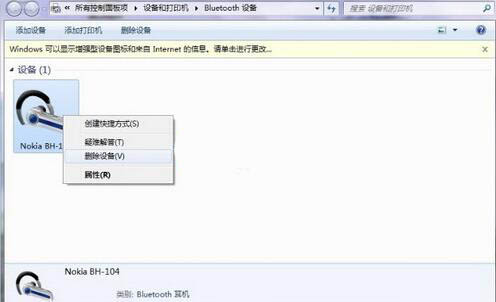
6)然后在彈出來的對話框中切換到“服務”選項卡,(該過程需要幾秒請耐心等待),然后在出現的服務中,勾選“耳機”,然后點擊確定;如圖所示:
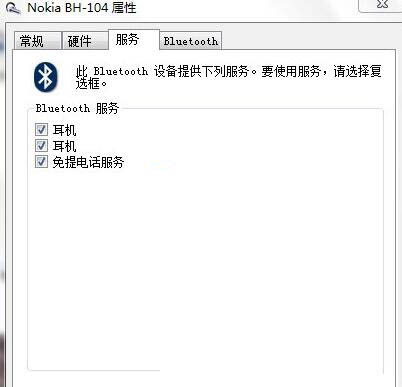
7)接著鼠標右擊通知區域小喇叭選擇“播放設備”項;如圖所示:
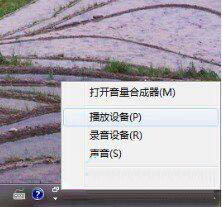
8)在彈出來的聲音界面中,鼠標右擊藍牙音頻揚聲器選擇設為默認值;如圖所示:
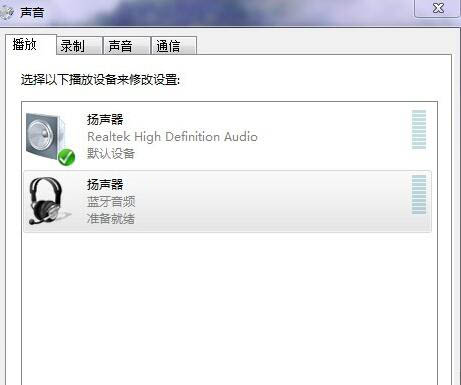
9)設置完成后就可以通過藍牙耳機收聽到美妙的音樂了。
看完了以上為你們描述的win7電腦設置藍牙耳機聽歌的具體操作流程,你們自己也趕快去試試吧!
相關文章:
1. freebsd 服務器 ARP綁定腳本2. Win10電腦使用迅游加速器無法登錄怎么辦?3. Solaris中對tar.z進行安裝卸載詳解4. 如何安裝win10和win11雙系統?win10和win11雙系統安裝詳細教程5. 去掉系統快捷方式箭頭的途徑——修改注冊表6. UOS應用商店不能用怎么辦? uos系統應用商店不能使用的解決辦法7. Win10麥克風顯示這個設備正常但是沒聲音怎么辦?8. 怎么安裝雙系統?win10穩定版和win11雙系統安裝圖文教程9. 微軟宣布將在1月10日結束對Win7/8/8.1版Edge瀏覽器的支持10. Win11Beta預覽版22621.1180和22623.1180發布 附KB5022363內容匯總

 網公網安備
網公網安備